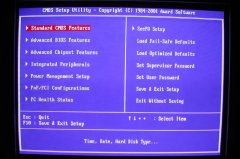第一步:找到主板上的键盘开机设置跳线,按照主板说明书重新设置,打开键盘开机功能。
第二步:启动电脑,按“Del”键进入BIOS设置画面,将光标移到“Integrated Peripherals”项上。
第三步:按回车键进入下一级菜单。将光标移到“Power on Function”项上,按回车键,出现选项菜单。从菜单中可以看到,有7种键盘开机方式供我们选择。
第四步:将光标移到某个方式上,回车,即选定了此方式。此后,在关机状态下,就可以使用键盘开机了。
七种键盘开机方式:
一是不进行任何设置的开机方式。
二是密码开机(Password)。选定“Password”后回车,返回上一级菜单,将光标移到“KB Power ON Password”项上回车,然后输入密码。系统会提示再次确认密码,确认后按“Fl0”保存退出。密码开机是一个保密性很强的开机方式,只有在键盘上敲入密码,系统才会启动。这种模式下,机箱面板上的电源按钮将不再起作用。
三是热键开机(Hot Key)。选定“Hot Key”后回车,返回上一级菜单,将光标移到“Hot Key Power On”上回车,此时会出现热键选择菜单,共有12个组合热键供选择。热键开机是一种辅助开机方式,既可以通过面板上的电源开关开机,也可以通过设定的某个热键开机。
四是鼠标左键或右键开机(Mouse Left/Right)。通过单击鼠标启动电脑,此方式与上面的热键开机差不多。但这种方式很容易因兼容性问题造成开机失败,如果单击鼠标启动电脑失败,可以使用电源开关开机。
五是任意键开机(Any key)。这种方式是,只要碰到键盘上任何一个键,电脑就会启动。
六是按钮开机(Button Only)。意思是不许使用键盘开机,只能按电源开关。
七是Windows 98键盘开机Key Board 98。这种方式与热键开机差不多,只是换了一个键而已。
目前普遍使用的键盘(104键)上有“Wake Up”“Sleep”“Power”三个功能键。选择此方式后,只要按下“Wake Up”键即可开机。
随机阅读
- [BIOS设置方法] 主板BIOS升级方法
- [BIOS设置方法] CMOS定时开机设置教程
- [BIOS设置方法] cmos和bios的区别
- [BIOS设置方法] 简单BIOS密码清除方法
- [BIOS设置方法] BIOS常见字母对照表附带解
- [BIOS设置方法] BIOS里一些常用功能设置
- [BIOS设置方法] 解答开机BIOS提示语言信息
- [BIOS设置方法] CMOS开机密码解密集锦
- [BIOS设置方法] 解决BIOS、CMOS经常遇到的
- [BIOS设置方法] 电脑如何进入cmos,设置cmo
- [BIOS设置方法] 清除CMOS后无法启动解决方
- [BIOS设置方法] 笔记本电脑如何进入BIOS
- [BIOS设置方法] bios设置教程 怎么进入bio
- [BIOS设置方法] 怎样清除cmos设置?
- [BIOS设置方法] 完全BIOS实用手册
- [BIOS设置方法] BIOS刷新提示Unknown Type